Namespace-进程隔离
本来,每当我们在宿主机上运行了一个 /bin/sh 程序,操作系统都会给它分配一个进程编号,比如 PID=100。这个编号是进程的唯一标识,就像员工的工牌一样。所以 PID=100,可以粗略地理解为这个 /bin/sh 是我们公司里的第 100 号员工,而第 1 号员工就自然是比尔 · 盖茨这样统领全局的人物。
而现在,我们要通过 Docker 把这个 /bin/sh 程序运行在一个容器当中。这时候,Docker 就会在这个第 100 号员工入职时给他施一个“障眼法”,让他永远看不到前面的其他 99 个员工,更看不到比尔 · 盖茨。这样,他就会错误地以为自己就是公司里的第 1 号员工。
这种技术,就是 Linux 里面的 Namespace 机制。
Namespace
docker通过linux的namespace机制实现的隔离,而 Namespace 的使用方式也非常有意思:它其实只是 Linux 创建新进程的一个可选参数。我们知道,在 Linux 系统中创建线程的系统调用是 clone(),比如:
linux中通过clone方法创建新的进程,参考,其中main_function指该进程执行的函数
int pid = clone(main_function, stack_size, SIGCHLD, NULL);
这个系统调用就会为我们创建一个新的进程,并且返回它的进程号 pid。
而当我们用 clone() 系统调用创建一个新进程时,可以在参数中指定 CLONE_NEWPID 参数,比如:
int pid = clone(main_function, stack_size, CLONE_NEWPID | SIGCHLD, NULL);
这时,新创建的这个进程将会“看到”一个全新的进程空间,在这个进程空间里,它的 PID 是 1。之所以说“看到”,是因为这只是一个“障眼法”,在宿主机真实的进程空间里,这个进程的 PID 还是真实的数值,比如 100。
当然,我们还可以多次执行上面的 clone() 调用,这样就会创建多个 PID Namespace,而每个 Namespace 里的应用进程,都会认为自己是当前容器里的第 1 号进程,它们既看不到宿主机里真正的进程空间,也看不到其他 PID Namespace 里的具体情况。
除了我们刚刚用到的 PID Namespace,Linux 操作系统还提供了 Mount、UTS、IPC、Network 和 User 这些 Namespace,用来对各种不同的进程上下文进行“障眼法”操作。
比如,Mount Namespace,用于让被隔离进程只看到当前 Namespace 里的挂载点信息;Network Namespace,用于让被隔离进程看到当前 Namespace 里的网络设备和配置。
这就是linux容器最基本的实现原理了
所以,Docker 容器这个听起来玄而又玄的概念,实际上是在创建容器进程时,指定了这个进程所需要启用的一组 Namespace 参数。这样,容器就只能“看”到当前 Namespace 所限定的资源、文件、设备、状态,或者配置。而对于宿主机以及其他不相关的程序,它就完全看不到了。
所以说,容器,其实是一种特殊的进程而已。
启动docker容器,即启动一个特殊的进程,该进程的pid为1,而在该容器中启动的所有的进程的ppid,均为该进程的子进程或子进程的子进程,所以当该进程停止时,该docker下的所有进程均会停止服务,然后docker即stop
容器相对于虚拟机的缺点就是隔离的不彻底
首先,既然容器只是运行在宿主机上的一种特殊的进程,那么多个容器之间使用的就还是同一个宿主机的操作系统内核。
其次,在 Linux 内核中,有很多资源和对象是不能被 Namespace 化的,最典型的例子就是:时间。
所以如果在容器中调整时间,整个宿主机的时间都会被调整
CGroup-资源隔离-如cpu 内存
虽然容器内的第 1 号进程在“障眼法”的干扰下只能看到容器里的情况,但是宿主机上,它作为第 100 号进程与其他所有进程之间依然是平等的竞争关系。这就意味着,虽然第 100 号进程表面上被隔离了起来,但是它所能够使用到的资源(比如 CPU、内存),却是可以随时被宿主机上的其他进程(或者其他容器)占用的。当然,这个 100 号进程自己也可能把所有资源吃光。这些情况,显然都不是一个“沙盒”应该表现出来的合理行为。
Linux Cgroups 就是 Linux 内核中用来为进程设置资源限制的一个重要功能。
Linux Cgroups 的全称是 Linux Control Group。它最主要的作用,就是限制一个进程组能够使用的资源上限,包括 CPU、内存、磁盘、网络带宽等等。
在 Linux 中,Cgroups 给用户暴露出来的操作接口是文件系统,即它以文件和目录的方式组织在操作系统的 /sys/fs/cgroup 路径下。可以用 mount 指令把它们展示出来,这条命令是:
[root@k8s-master ~]# mount -t cgroup
cgroup on /sys/fs/cgroup/systemd type cgroup (rw,nosuid,nodev,noexec,relatime,seclabel,xattr,release_agent=/usr/lib/systemd/systemd-cgroups-agent,name=systemd)
cgroup on /sys/fs/cgroup/cpuset type cgroup (rw,nosuid,nodev,noexec,relatime,seclabel,cpuset)
cgroup on /sys/fs/cgroup/cpu,cpuacct type cgroup (rw,nosuid,nodev,noexec,relatime,seclabel,cpu,cpuacct)
·······
它的输出结果,是一系列文件系统目录。如果你在自己的机器上没有看到这些目录,那你就需要自己去挂载 Cgroups,具体做法可以自行 Google。
可以看到,在 /sys/fs/cgroup 下面有很多诸如 cpuset、cpu、 memory 这样的子目录,也叫子系统。这些都是我这台机器当前可以被 Cgroups 进行限制的资源种类。而在子系统对应的资源种类下,你就可以看到该类资源具体可以被限制的方法。比如,对 CPU 子系统来说,我们就可以看到如下几个配置文件,这个指令是:
$ ls /sys/fs/cgroup/cpu
cgroup.clone_children cpu.cfs_period_us cpu.rt_period_us cpu.shares notify_on_release
cgroup.procs cpu.cfs_quota_us cpu.rt_runtime_us cpu.stat tasks
如果熟悉 Linux CPU 管理的话,你就会在它的输出里注意到 cfs_period 和 cfs_quota 这样的关键词。这两个参数需要组合使用,可以用来限制进程在长度为 cfs_period 的一段时间内,只能被分配到总量为 cfs_quota 的 CPU 时间。
通过配置cgroup实现资源隔离
你需要在对应的子系统下面创建一个目录,比如,我们现在进入 /sys/fs/cgroup/cpu 目录下:
root@ubuntu:/sys/fs/cgroup/cpu$ mkdir container
root@ubuntu:/sys/fs/cgroup/cpu$ ls container/
cgroup.clone_children cpu.cfs_period_us cpu.rt_period_us cpu.shares notify_on_release
cgroup.procs cpu.cfs_quota_us cpu.rt_runtime_us cpu.stat tasks
这个目录就称为一个“控制组”。你会发现,操作系统会在你新创建的 container 目录下,自动生成该子系统对应的资源限制文件。
现在,我们在后台执行这样一条脚本:
$ while : ; do : ; done &
[1] 226
显然,它执行了一个死循环,可以把计算机的 CPU 吃到 100%,根据它的输出,我们可以看到这个脚本在后台运行的进程号(PID)是 226。
这样,我们可以用 top 指令来确认一下 CPU 有没有被打满:
$ top
%Cpu0 :100.0 us, 0.0 sy, 0.0 ni, 0.0 id, 0.0 wa, 0.0 hi, 0.0 si, 0.0 st
在输出里可以看到,CPU 的使用率已经 100% 了(%Cpu0 :100.0 us)。
而此时,我们可以通过查看 container 目录下的文件,看到 container 控制组里的 CPU quota 还没有任何限制(即:-1),CPU period 则是默认的 100 ms(100000 us):
$ cat /sys/fs/cgroup/cpu/container/cpu.cfs_quota_us
-1
$ cat /sys/fs/cgroup/cpu/container/cpu.cfs_period_us
100000
接下来,我们可以通过修改这些文件的内容来设置限制。
比如,向 container 组里的 cfs_quota 文件写入 20 ms(20000 us):
$ echo 20000 > /sys/fs/cgroup/cpu/container/cpu.cfs_quota_us
结合前面的介绍,你应该能明白这个操作的含义,它意味着在每 100 ms 的时间里,被该控制组限制的进程只能使用 20 ms 的 CPU 时间,也就是说这个进程只能使用到 20% 的 CPU 带宽。
接下来,我们把被限制的进程的 PID 写入 container 组里的 tasks 文件,上面的设置就会对该进程生效了:
$ echo 226 > /sys/fs/cgroup/cpu/container/tasks
我们可以用 top 指令查看一下:
$ top
%Cpu0 : 20.3 us, 0.0 sy, 0.0 ni, 79.7 id, 0.0 wa, 0.0 hi, 0.0 si, 0.0 st
可以看到,计算机的 CPU 使用率立刻降到了 20%(%Cpu0 : 20.3 us)。
除 CPU 子系统外,Cgroups 的每一项子系统都有其独有的资源限制能力,比如:
- blkio,为块设备设定I/O 限制,一般用于磁盘等设备;
- cpuset,为进程分配单独的 CPU 核和对应的内存节点;
- memory,为进程设定内存使用的限制。
docker cgroup
Linux Cgroups 的设计还是比较易用的,简单粗暴地理解呢,它就是一个子系统目录加上一组资源限制文件的组合。而对于 Docker 等 Linux 容器项目来说,它们只需要在每个子系统下面,为每个容器创建一个控制组(即创建一个新目录),然后在启动容器进程之后,把这个进程的 PID 填写到对应控制组的 tasks 文件中就可以了。
而至于在这些控制组下面的资源文件里填上什么值,就靠用户执行 docker run 时的参数指定了,比如这样一条命令:
$ docker run -it --cpu-period=100000 --cpu-quota=20000 ubuntu /bin/bash
在启动这个容器后,我们可以通过查看 Cgroups 文件系统下,CPU 子系统中,“docker”这个控制组里的资源限制文件的内容来确认:
$ cat /sys/fs/cgroup/cpu/docker/5d5c9f67d/cpu.cfs_period_us
100000
$ cat /sys/fs/cgroup/cpu/docker/5d5c9f67d/cpu.cfs_quota_us
20000
这就意味着这个 Docker 容器,只能使用到 20% 的 CPU 带宽。
k8s cgroup
cgroup资源管理文件位置
/sys/fs/cgroup/cpu/kubepods/burstable
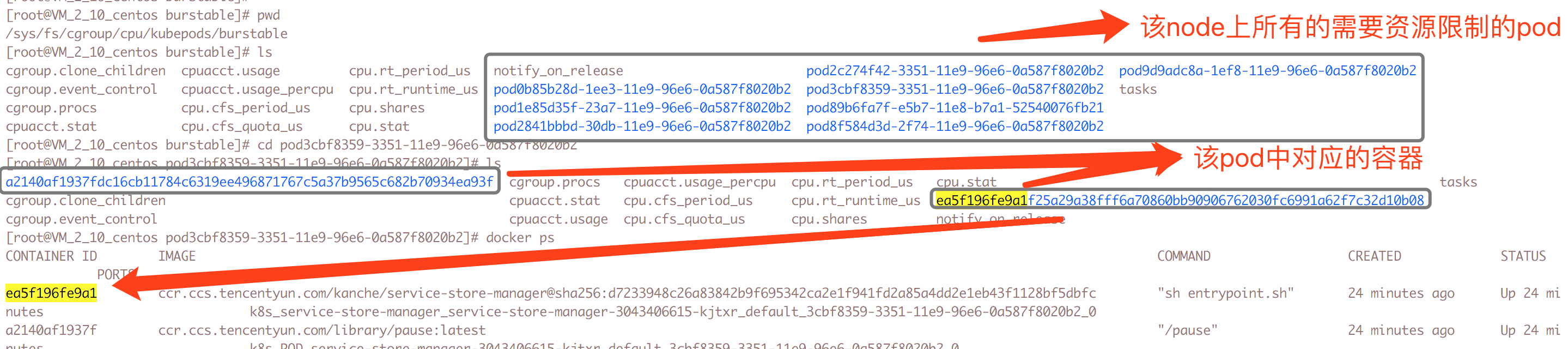
由于一个容器的本质就是一个进程,用户的应用进程实际上就是容器里 PID=1 的进程,也是其他后续创建的所有进程的父进程。这就意味着,在一个容器中,你没办法同时运行两个不同的应用,除非你能事先找到一个公共的 PID=1 的程序来充当两个不同应用的父进程,这也是为什么很多人都会用 systemd 或者 supervisord 这样的软件来代替应用本身作为容器的启动进程。
cgroup的问题
另外,跟 Namespace 的情况类似,Cgroups 对资源的限制能力也有很多不完善的地方,被提及最多的自然是 /proc 文件系统的问题。
众所周知,Linux 下的 /proc 目录存储的是记录当前内核运行状态的一系列特殊文件,用户可以通过访问这些文件,查看系统以及当前正在运行的进程的信息,比如 CPU 使用情况、内存占用率等,这些文件也是 top 指令查看系统信息的主要数据来源。
但是,你如果在容器里执行 top 指令,就会发现,它显示的信息居然是宿主机的 CPU 和内存数据,而不是当前容器的数据。
造成这个问题的原因就是,/proc 文件系统并不知道用户通过 Cgroups 给这个容器做了什么样的资源限制,即:/proc 文件系统不了解 Cgroups 限制的存在。
在生产环境中,这个问题必须进行修正,否则应用程序在容器里读取到的 CPU 核数、可用内存等信息都是宿主机上的数据,这会给应用的运行带来非常大的困惑和风险。这也是在企业中,容器化应用碰到的一个常见问题,也是容器相较于虚拟机另一个不尽如人意的地方。
解决办法:
top 是从 /prof/stats 目录下获取数据,所以道理上来讲,容器不挂载宿主机的该目录就可以了。lxcfs就是来实现这个功能的,做法是把宿主机的 /var/lib/lxcfs/proc/memoinfo 文件挂载到Docker容器的/proc/meminfo位置后。容器中进程读取相应文件内容时,LXCFS的FUSE实现会从容器对应的Cgroup中读取正确的内存限制。从而使得应用获得正确的资源约束设定。kubernetes环境下,也能用,以ds 方式运行 lxcfs ,自动给容器注入争取的 proc 信息。
容器文件系统,及自制容器
而正如我前面所说的,Namespace 的作用是“隔离”,它让应用进程只能看到该 Namespace 内的“世界”;而 Cgroups 的作用是“限制”,它给这个“世界”围上了一圈看不见的墙。
容器里的进程看到的文件系统又是什么样子的呢?
可能你立刻就能想到,这一定是一个关于 Mount Namespace 的问题:容器里的应用进程,理应看到一份完全独立的文件系统。这样,它就可以在自己的容器目录(比如 /tmp)下进行操作,而完全不会受宿主机以及其他容器的影响。
下面我们介绍文件系统隔离
#define _GNU_SOURCE
#include <sys/mount.h>
#include <sys/types.h>
#include <sys/wait.h>
#include <stdio.h>
#include <sched.h>
#include <signal.h>
#include <unistd.h>
#define STACK_SIZE (1024 * 1024)
static char container_stack[STACK_SIZE];
char* const container_args[] = {
"/bin/bash",
NULL
};
int container_main(void* arg)
{
printf("Container - inside the container!\n");
execv(container_args[0], container_args);
printf("Something's wrong!\n");
return 1;
}
int main()
{
printf("Parent - start a container!\n");
int container_pid = clone(container_main, container_stack+STACK_SIZE, CLONE_NEWNS | SIGCHLD , NULL);
waitpid(container_pid, NULL, 0);
printf("Parent - container stopped!\n");
return 0;
}
这段代码的功能非常简单:在 main 函数里,我们通过 clone() 系统调用创建了一个新的子进程 container_main,并且声明要为它启用 Mount Namespace(即:CLONE_NEWNS 标志)。
而这个子进程执行的,是一个“/bin/bash”程序,也就是一个 shell。所以这个 shell 就运行在了 Mount Namespace 的隔离环境中。
我们来一起编译一下这个程序:
$ gcc -o ns ns.c
$ ./ns
Parent - start a container!
Container - inside the container!
若未安装gcc
yum -y install gcc
yum -y install gcc-c++
这样,我们就进入了这个“容器”当中。可是,如果在“容器”里执行一下 ls 指令的话,我们就会发现一个有趣的现象: /tmp 目录下的内容跟宿主机的内容是一样的。
$ ls /tmp
# 你会看到好多宿主机的文件
也就是说:
即使开启了 Mount Namespace,容器进程看到的文件系统也跟宿主机完全一样。
这是怎么回事呢?
仔细思考一下,你会发现这其实并不难理解:Mount Namespace 修改的,是容器进程对文件系统“挂载点”的认知。但是,这也就意味着,只有在“挂载”这个操作发生之后,进程的视图才会被改变。而在此之前,新创建的容器会直接继承宿主机的各个挂载点。
这时,你可能已经想到了一个解决办法:创建新进程时,除了声明要启用 Mount Namespace 之外,我们还可以告诉容器进程,有哪些目录需要重新挂载,就比如这个 /tmp 目录。于是,我们在容器进程执行前可以添加一步重新挂载 /tmp 目录的操作:
int container_main(void* arg)
{
printf("Container - inside the container!\n");
// 如果你的机器的根目录的挂载类型是 shared,那必须先重新挂载根目录;
// mount("", "/", NULL, MS_PRIVATE, "");
mount("none", "/tmp", "tmpfs", 0, "");
execv(container_args[0], container_args);
printf("Something's wrong!\n");
return 1;
}
可以看到,在修改后的代码里,我在容器进程启动之前,加上了一句 mount(“none”, “/tmp”, “tmpfs”, 0, “”) 语句。就这样,我告诉了容器以 tmpfs(内存盘)格式,重新挂载了 /tmp 目录。
$ gcc -o ns ns.c
$ ./ns
Parent - start a container!
Container - inside the container!
$ ls /tmp
可以看到,这次 /tmp 变成了一个空目录,这意味着重新挂载生效了。我们可以用 mount -l 检查一下:
$ mount -l | grep tmpfs
none on /tmp type tmpfs (rw,relatime)
可以看到,容器里的 /tmp 目录是以 tmpfs 方式单独挂载的。
更重要的是,因为我们创建的新进程启用了 Mount Namespace,所以这次重新挂载的操作,只在容器进程的 Mount Namespace 中有效。如果在宿主机上用 mount -l 来检查一下这个挂载,你会发现它是不存在的:
重新挂载/tmp目录的实验执行完成后,在宿主机上居然可以看到这个挂载信息。。这是怎么回事呢?实际上,大家自己装的虚拟机,或者云上的虚拟机的根目录,很多都是以share方式的挂载的。这时候,你在容器里做mount也会继承share方式。这样就会把容器内挂载传播到宿主机上。解决这个问题,你可以在重新挂载/tmp之前,在容器内先执行一句:mount(“”, “/“, NULL, MS_PRIVATE, “”) 这样,容器内的根目录就是private挂载的了。
这就是 Mount Namespace 跟其他 Namespace 的使用略有不同的地方:它对容器进程视图的改变,一定是伴随着挂载操作(mount)才能生效。
可是,作为一个普通用户,我们希望的是一个更友好的情况:每当创建一个新容器时,我希望容器进程看到的文件系统就是一个独立的隔离环境,而不是继承自宿主机的文件系统。怎么才能做到这一点呢?
不难想到,我们可以在容器进程启动之前重新挂载它的整个根目录“/”。而由于 Mount Namespace 的存在,这个挂载对宿主机不可见,所以容器进程就可以在里面随便折腾了。
在 Linux 操作系统里,有一个名为 chroot 的命令可以帮助你在 shell 中方便地完成这个工作。顾名思义,它的作用就是帮你“change root file system”,即改变进程的根目录到你指定的位置。它的用法也非常简单
假设,我们现在有一个 $HOME/test 目录,想要把它作为一个 /bin/bash 进程的根目录。
首先,创建一个 test 目录和几个 lib 文件夹:
$ mkdir -p $HOME/test
$ mkdir -p $HOME/test/{bin,lib64,lib}
$ cd $T
然后,把 bash 命令拷贝到 test 目录对应的 bin 路径下:
$ cp -v /bin/{bash,ls} $HOME/test/bin
接下来,把 bash 命令需要的所有 so 文件,也拷贝到 test 目录对应的 lib 路径下。找到 so 文件可以用 ldd 命令:
$ T=$HOME/test
$ list="$(ldd /bin/ls | egrep -o '/lib.*\.[0-9]')"
$ for i in $list; do cp -v "$i" "${T}${i}"; done
复制usr目录到根目录下
cp -r /usr $HOME/test/
最后,执行 chroot 命令,告诉操作系统,我们将使用 $HOME/test 目录作为 /bin/bash 进程的根目录:
$ chroot $HOME/test /bin/bash
这时,你如果执行 "ls /",就会看到,它返回的都是 $HOME/test 目录下面的内容,而不是宿主机的内容。
更重要的是,对于被 chroot 的进程来说,它并不会感受到自己的根目录已经被“修改”成 $HOME/test 了。
当然,为了能够让容器的这个根目录看起来更“真实”,我们一般会在这个容器的根目录下挂载一个完整操作系统的文件系统,比如 Ubuntu16.04 的 ISO。这样,在容器启动之后,我们在容器里通过执行 "ls /" 查看根目录下的内容,就是 Ubuntu 16.04 的所有目录和文件。
而这个挂载在容器根目录上、用来为容器进程提供隔离后执行环境的文件系统,就是所谓的“容器镜像”。它还有一个更为专业的名字,叫作:rootfs(根文件系统)。
所以,一个最常见的 rootfs,或者说容器镜像,会包括如下所示的一些目录和文件,比如 /bin,/etc,/proc 等等:
$ ls /
bin dev etc home lib lib64 mnt opt proc root run sbin sys tmp usr var
而你进入容器之后执行的 /bin/bash,就是 /bin 目录下的可执行文件,与宿主机的 /bin/bash 完全不同。
现在,你应该可以理解,对 Docker 项目来说,它最核心的原理实际上就是为待创建的用户进程:
- 启用 Linux Namespace 配置;
- 设置指定的 Cgroups 参数;
- 切换进程的根目录(Change Root)。
这样,一个完整的容器就诞生了。不过,Docker 项目在最后一步的切换上会优先使用 pivot_root 系统调用,如果系统不支持,才会使用 chroot。
需要明确的是,rootfs 只是一个操作系统所包含的文件、配置和目录,并不包括操作系统内核。在 Linux 操作系统中,这两部分是分开存放的,操作系统只有在开机启动时才会加载指定版本的内核镜像。
所以说,rootfs 只包括了操作系统的“躯壳”,并没有包括操作系统的“灵魂”。
那么,对于容器来说,这个操作系统的“灵魂”又在哪里呢?
实际上,同一台机器上的所有容器,都共享宿主机操作系统的内核。
这就意味着,如果你的应用程序需要配置内核参数、加载额外的内核模块,以及跟内核进行直接的交互,你就需要注意了:这些操作和依赖的对象,都是宿主机操作系统的内核,它对于该机器上的所有容器来说是一个“全局变量”,牵一发而动全身。
docker root打包
rootfs 里打包的不只是应用,而是整个操作系统的文件和目录,也就意味着,应用以及它运行所需要的所有依赖,都被封装在了一起。
事实上,对于大多数开发者而言,他们对应用依赖的理解,一直局限在编程语言层面。比如 Golang 的 Godeps.json。但实际上,一个一直以来很容易被忽视的事实是,对一个应用来说,操作系统本身才是它运行所需要的最完整的“依赖库”。
有了容器镜像“打包操作系统”的能力,这个最基础的依赖环境也终于变成了应用沙盒的一部分。这就赋予了容器所谓的一致性:无论在本地、云端,还是在一台任何地方的机器上,用户只需要解压打包好的容器镜像,那么这个应用运行所需要的完整的执行环境就被重现出来了。
这种深入到操作系统级别的运行环境一致性,打通了应用在本地开发和远端执行环境之间难以逾越的鸿沟。
不过,这时你可能已经发现了另一个非常棘手的问题:难道我每开发一个应用,或者升级一下现有的应用,都要重复制作一次 rootfs 吗?
比如,我现在用 Ubuntu 操作系统的 ISO 做了一个 rootfs,然后又在里面安装了 Java 环境,用来部署我的 Java 应用。那么,我的另一个同事在发布他的 Java 应用时,显然希望能够直接使用我安装过 Java 环境的 rootfs,而不是重复这个流程。
一种比较直观的解决办法是,我在制作 rootfs 的时候,每做一步“有意义”的操作,就保存一个 rootfs 出来,这样其他同事就可以按需求去用他需要的 rootfs 了。
但是,这个解决办法并不具备推广性。原因在于,一旦你的同事们修改了这个 rootfs,新旧两个 rootfs 之间就没有任何关系了。这样做的结果就是极度的碎片化。
所以,Docker 在镜像的设计中,引入了层(layer)的概念。也就是说,用户制作镜像的每一步操作,都会生成一个层,也就是一个增量 rootfs。
对于 Overlay 来说,它最关键的目录结构在 /var/lib/docker 路径下的 diff 目录:
/var/lib/docker/overlay2/<layer_id>
通过docker 容器查找挂载目录
- docker ps 查看id
6bae23cbbcf1 docker.io/dustise/sleep@sha256:da6b3fc7fd7f3f70e4fd291514eed75734ca78a3626826ac16ee38d76ed611ba "sleep 1d" 20 hours ago Up 20 hours k8s_sleep_sleep-5bd9ccc8df-d9r52_mesh_4fa3f6b3-7a4b-11e9-9cbc-080027492498_3
- 在目录
/var/lib/docker/containers/下存在该容器的目录
在该目录中的config.v2.json文件中,保存有该容器的信息,包括容器对应的镜像 - 查看挂载目录
/var/lib/docker/image/overlay2/layerdb/mounts/6bae23cbbcf1····
该目录下存在三个文件
init-id mount-id parent
- init-id /var/lib/docker/overlay2/下存在该目录
- mount-id /var/lib/docker/overlay2/下存在该目录
- parent /var/lib/docker/image/overlay2/layerdb/sha256/下存在该目录
- 该目录下存在cache-id,该id指向/var/lib/docker/overlay2/,即该层对应的文件
- 而parent表示该layer的parent,仍在/var/lib/docker/image/overlay2/layerdb/sha256/目录下
- /var/lib/docker/overlay2/
- 该目录下的diff目录表示的是该layer包含的文件
- merged目录表示merged之前layer之后的文件;只有mount-id为该目录的情况下,merged目录下才会有文件
- 即通过/var/lib/docker/image/overlay2/layerdb/mounts/中的mount-id在目录 /var/lib/docker/overlay2/mount-id/merged目录下的内容即为容器挂载的内容
- 查看节点挂载
mount -l
或
cat /proc/mounts
对于overlay实现方式来说
cat /proc/mounts |grep mount-id
overlay /var/lib/docker/overlay2/bb91b164f7c8dd69bbb19363eb62e245351ed307858a8e34d21be4b4a6208c74/merged overlay rw,context="system_u:object_r:container_file_t:s0:c77,c490",relatime,lowerdir=/var/lib/docker/overlay2/l/YMDLWAQNYERJ7FBPAM5EFEQYVA:/var/lib/docker/overlay2/l/56ZKGMTS5UEVVFEOAB2ZU2V5R4:/var/lib/docker/overlay2/l/2GDIZC5QNMANGBFMVRMCG2TRXJ,upperdir=/var/lib/docker/overlay2/bb91b164f7c8dd69bbb19363eb62e245351ed307858a8e34d21be4b4a6208c74/diff,workdir=/var/lib/docker/overlay2/bb91b164f7c8dd69bbb19363eb62e245351ed307858a8e34d21be4b4a6208c74/work 0 0
/var/lib/docker/containers/为docker 容器的基本信息存放目录
/var/lib/docker/image/overlay2/layerdb/mounts/容器挂载与layer具体内容关联信息目录
/var/lib/docker/image/overlay2/layerdb/sha256/ 容器layer与layer具体内容关联信息目录
/var/lib/docker/overlay2/容器layer具体内容目录
查看docker镜像的所有分层
cat /var/lib/docker/image/overlay2/imagedb/content/sha256/image-id
或
docker inspect image-id
根据上述的layer sha256值查看该layer sha256信息
/var/lib/docker/image/overlay2/layerdb/sha256/sha256-id
获取到cache-id后,查看该layer的具体内容
/var/lib/docker/overlay2/cache-id/diff
以上两种方式获取到的layer是一致的
很多镜像from scratch,因为scratch本身就是个空镜像。
docker公司做了一个万能的base镜像 scratch,供其它镜像 from